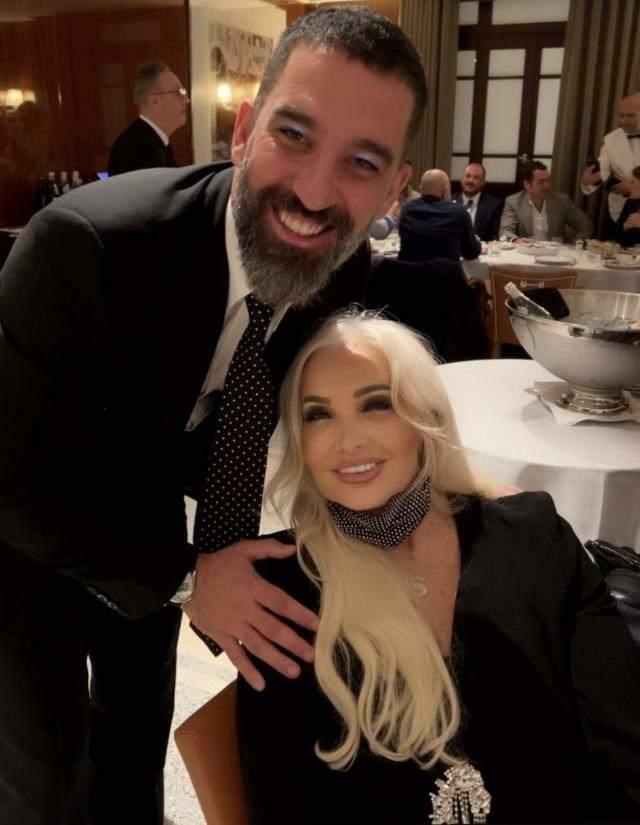Cómo solucionar el error No se puede conectar a la tienda de aplicaciones en iPhone
Ipad Móvil Manzana Iphone Héroe / / August 08, 2023

Publicado

¿Tiene problemas para conectarse a la tienda de aplicaciones y aparece el error "no se puede conectar a la tienda de aplicaciones"? Aquí se explica cómo solucionarlo.
A veces, cuando intenta descargar una aplicación de App Store en iPhone o iPad, recibe un mensaje de error de conexión. El error es vago y frustrante: querrá solucionar este problema de "no se puede conectar a la tienda de aplicaciones".
Hay varias causas del error; la mayoría se deben a problemas de conectividad de red. Sin embargo, puede haber otras razones, como un sistema obsoleto o ajustes incorrectos de fecha y hora.
En esta guía, le mostraremos cómo solucionar el problema para que pueda obtener las aplicaciones que necesita en su dispositivo.
Comprueba tu conexión a Internet
Uno de los primeros lugares para comenzar a solucionar problemas es verificar su conectividad a Internet. Hay algunas configuraciones simples para verificar en iPhone o iPad.
Deslice hacia abajo desde la esquina superior derecha de la pantalla para que aparezca
Después de eso, verifique si puede acceder a un sitio web desde Safari u otro navegador.
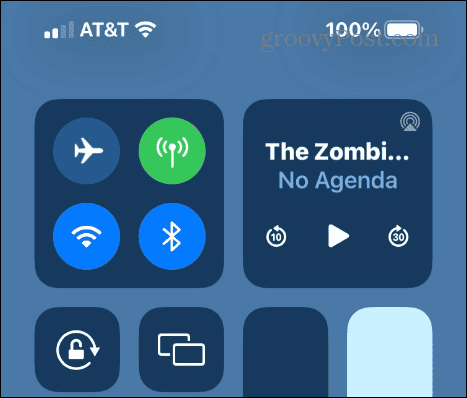
Desactivar VPN en el dispositivo
Si usas un VPN en tu iPhone, como Acceso privado a Internet, Apple podría considerar sospechoso el tráfico y bloquear su acceso a la App Store. Cuando lo comprueba y está encendido, puede apaga la VPN en tu iPhone o iPad e intente acceder a la Tienda.
Si no desea desactivar la VPN, intente cambiar los servidores a una ubicación diferente y vuelva a intentar la descarga.
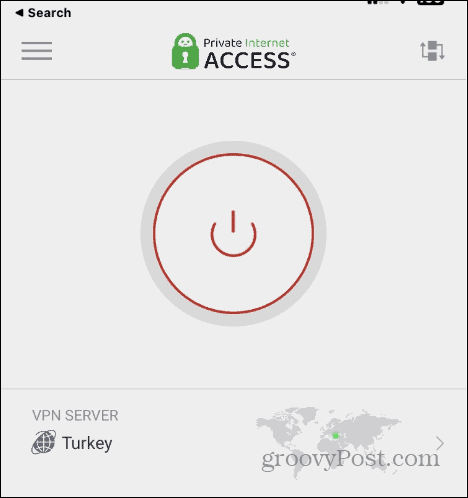
Verifique los servidores de Apple
La razón por la que no puede acceder a la App Store puede no ser culpa suya en absoluto. Los servidores de Apple podrían estar caídos. Apple tiene una página que puede consultar para ver si el problema está en su extremo.
Dirígete a la Página de estado del sistema Apple y verifique si la App Store u otros servicios de Apple están funcionando. Si el problema está en el extremo de Apple, deberá esperar y volver a intentarlo cuando vuelva a funcionar.
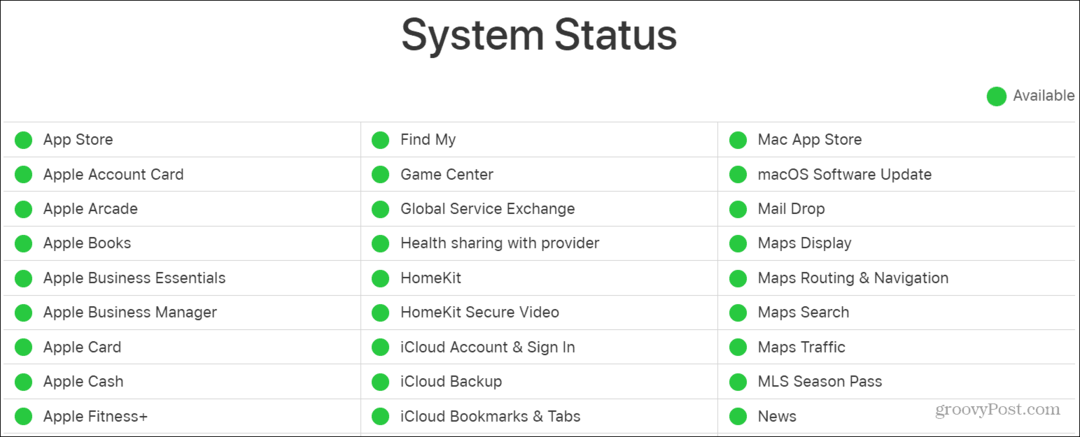
Apaga o reinicia tu iPhone
Al igual que una computadora, apagar o reiniciar su iPhone o iPad puede solucionar fallas menores y problemas evidentes.
Si su dispositivo ha estado funcionando durante varios días y no puede conectarse a la App Store, intente reiniciarlo para solucionar el problema. Si no desea reiniciar, puede apagar el teléfono durante unos segundos y volver a encenderlo.
La forma en que apaga o reinicia su teléfono varía ligeramente entre los modelos. Si no está seguro, consulte cómo apagar o reiniciar iPhone 13 o superior o apagar o reiniciar iPhone X, 11 o 12.
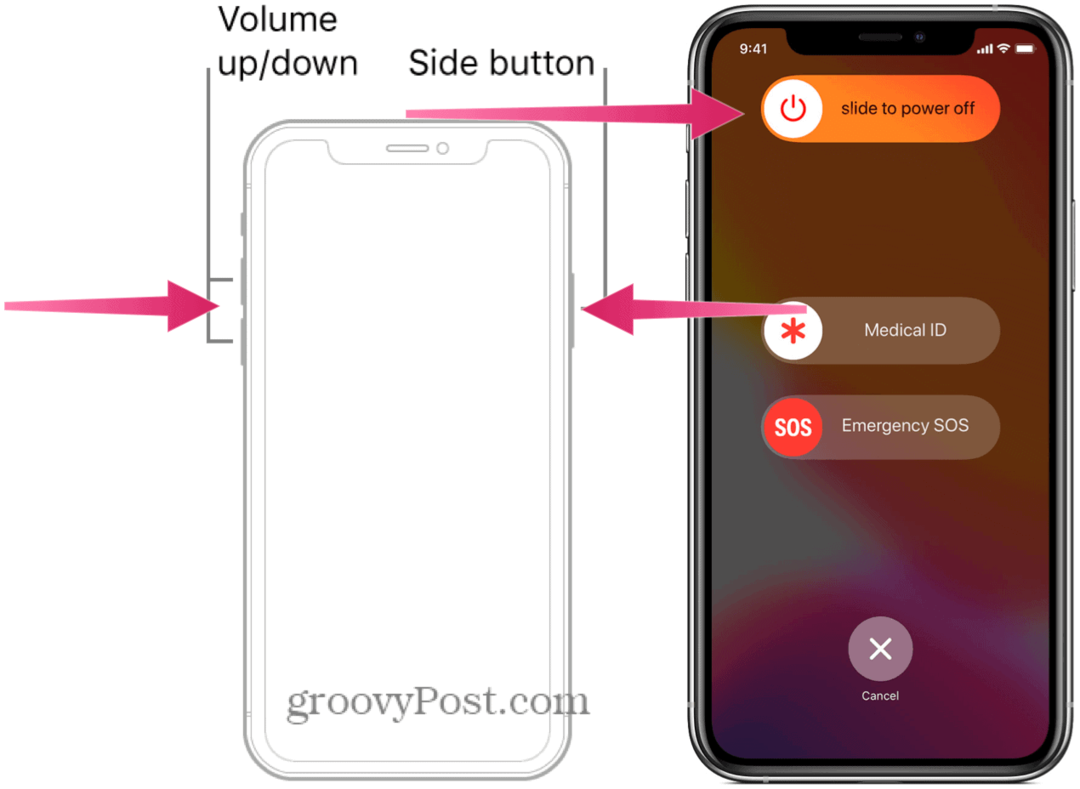
Verifique la configuración de fecha y hora
Si la hora y la fecha no están configuradas correctamente en su iPhone o iPad, puede interferir con su conexión a la App Store.
Asegurarse de que está configurado correctamente es sencillo siguiendo los siguientes pasos.
Para cambiar la configuración de hora y fecha en su iPhone:
- Abierto Ajustes.
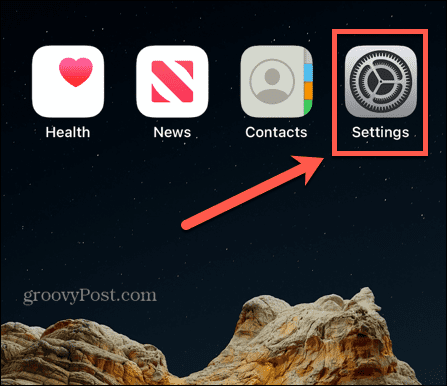
- Seleccionar General > Fecha y hora.
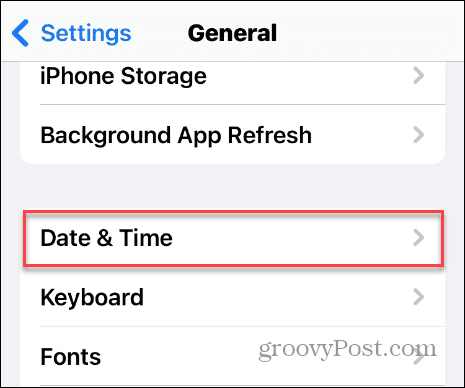
- Activar el Establecer automáticamente cambiar.
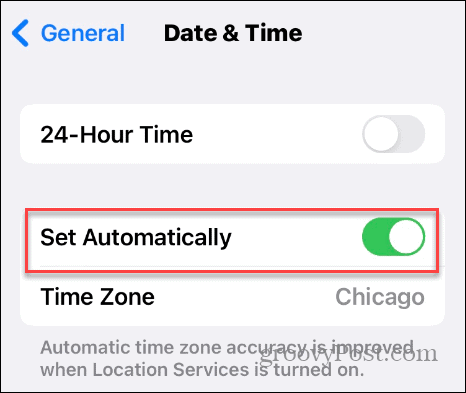
Actualizar iOS en iPhone o iPad
Además de obtener nuevas funciones y parches de seguridad, las actualizaciones de iOS incluyen correcciones de errores que pueden ayudar con los problemas de conexión a la App Store.
Esto es especialmente cierto para dispositivos más antiguos que ejecutan software obsoleto; también, si las actualizaciones automáticas están deshabilitadas.
Para buscar actualizaciones de iOS, diríjase a Configuración > General > Actualización de software e instalar cualquier actualización pendiente que encuentre.
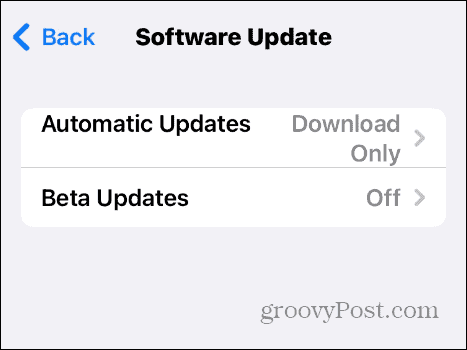
Reiniciar configuración de la red
Si el problema persiste, puede restablecer la configuración de red en su iPhone o iPad.
Esta opción restaurará la configuración de DNS y proxy a los valores predeterminados de fábrica y eliminará las credenciales de Wi-Fi que ha configurado.
Para restablecer la configuración de red en su iPhone:
- Abierto Ajustes.
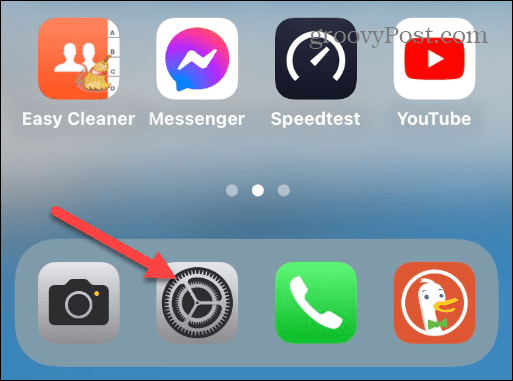
- Navegar a la General > Transferir o Restablecer iPhone > Restablecer menú.
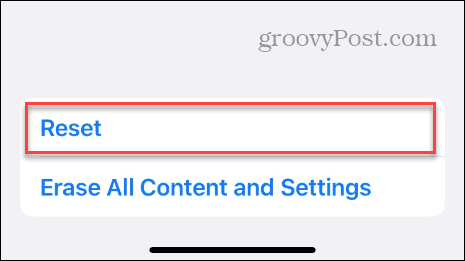
- Toque en el Reiniciar configuración de la red opción del menú que aparece.

- Escriba su código de acceso y toque el Reiniciar configuración de la red botón para confirmar el reinicio.
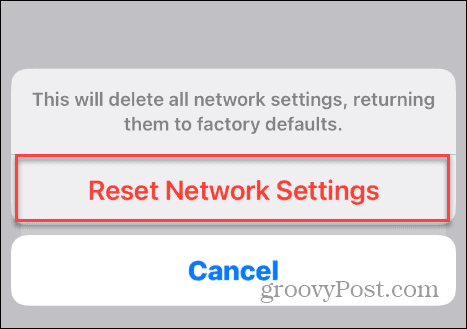
Una vez que complete los pasos, la configuración de su red volverá a sus valores predeterminados y deberá volver a conectarse a Wi-Fi e intentar conectarse a la App Store.
Cambiar servidor DNS
Otra opción es cambiar el sistema de nombres de dominio de su ISP a una opción de terceros como Llamarada de la nube, DNS abierto, o DNS público de Google. El uso de un DNS alternativo puede ser más rápido y más confiable que el de su ISP y ayudar a establecer una conexión con la App Store.
Cambiar DNS en iPhone o iPad es un paso avanzado de solución de problemas y los resultados pueden variar. Navegar a Configuración > Wi-Fi > Nombre de la red > Configurar DNS y seleccione el Manual opción.
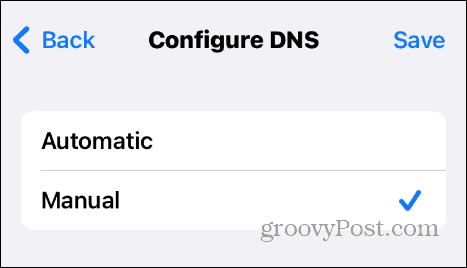
Seleccionar Agregar servidor y escriba la dirección del servidor DNS que desea utilizar.
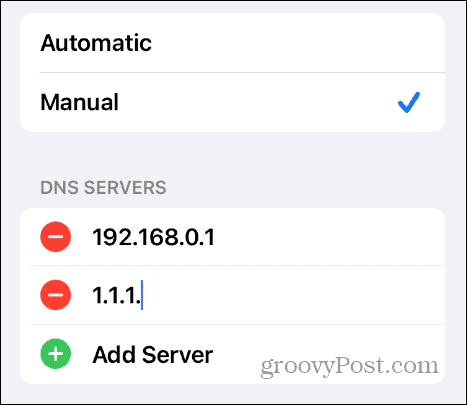
Restablece tu iPhone o iPad
Si ha agotado todas las opciones anteriores, como último recurso, puede reinicia tu iPhone o iPad para resolver el problema. Esta opción es extrema, y es probable que no necesites hacerlo.
Aún así, sigue siendo una opción, y puede restablecer su dispositivo sin perder sus datos, que es probablemente la mejor opción. O, si desea un nuevo comienzo, puede restablecer su dispositivo a la configuración de fábrica.
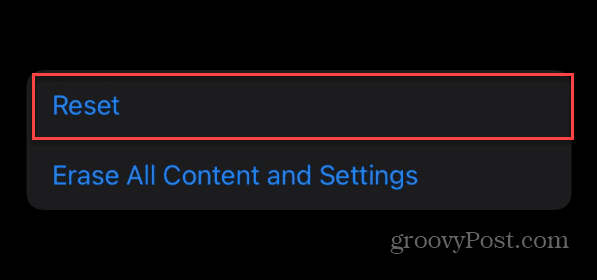
Solucionar problemas con iPhone y iPad
Si recibe un error de "no se puede conectar a la tienda de aplicaciones" al intentar descargar una aplicación o un juego en su iPhone o iPad, utilizando uno de los pasos de solución de problemas anteriores debería hacer que las cosas funcionen sin problemas de nuevo.
Es posible que deba solucionar otros problemas en su teléfono o tableta. Por ejemplo, es posible que deba corregir Gmail no funciona en iPhone o un “La última línea ya no está disponible" error.
O, a veces, su dispositivo realiza acciones cuando no lo toca. En ese caso, debe corregir toque fantasma en iPhone o iPad.
¿Tienes problemas con las fotos y los videos? Aprender acerca corregir la orientación de videos y fotos en iPhone